設定多個不同類型的提醒事項在iPhone14主畫面上顯示的方法是什麼?
如果你每天要處理的事情很多,又擔心會忘記,不妨使用 iPhone提醒事項來記錄和提醒。
在iPhone桌面主畫面上設定顯示多個不同類型的提醒事項後,iPhone 就成為可以隨身攜帶的簡易記事本,幫助我們更有條理地安排工作和生活,不遺漏每一件小事。
以下為iPhone設定主畫面顯示多個不同類型的提醒事項的操作步驟:
一、建立新的提醒事項
1.開啟提醒事項應用,點擊右下角的“新增清單”,開始建立提醒事項。
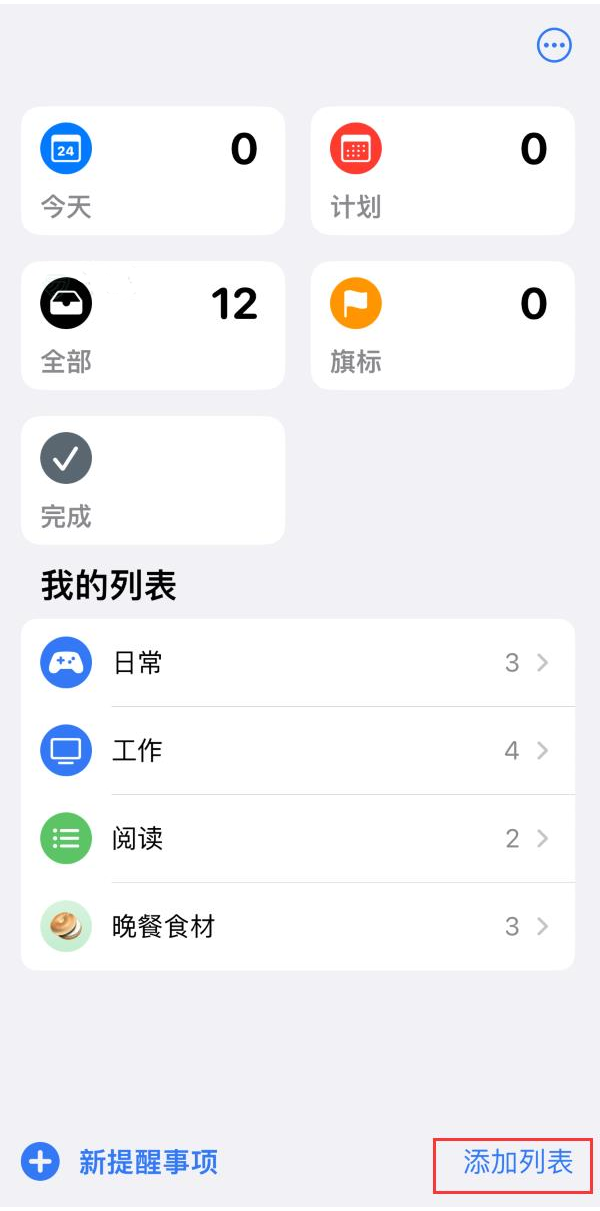
#2.填寫提醒事項的主題,選擇你喜歡的顏色或圖標,還可以點選「笑臉」圖標,選擇你喜歡的表情符號。
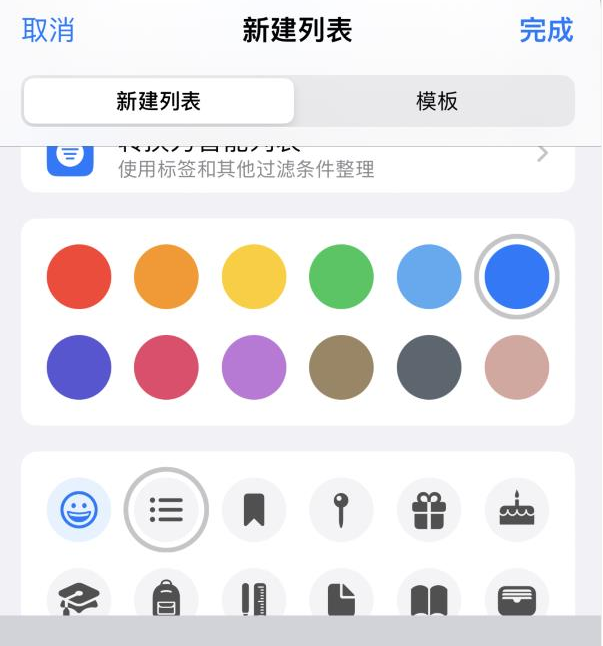
#3.新增主題之後,在該提醒事項中編輯內容,然後點擊右上角的「完成」進行保存即可。
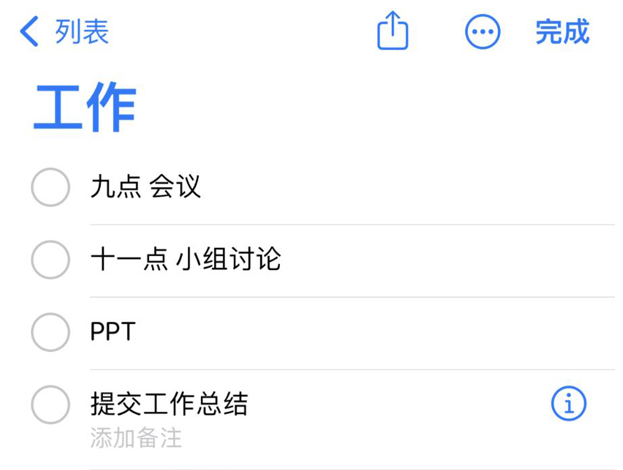
#4.重複上述步驟,建立多個不同類型的提醒事項。
二、在iPhone 主畫面上新增提醒事項小元件
1.在iPhone 主畫面任意空白處長按,點選左上角的“ ”號,找到提醒事項小組件並進行新增。例如,可以選擇提醒事項小組件的第二個樣式進行新增。
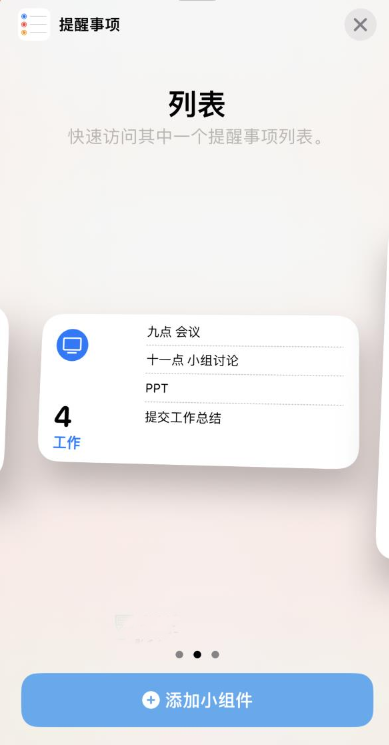
#2.重複上述操作,在同一個主介面中新增多個提醒事項小組件。
3.此時你可能會發現,新增的小元件顯示的內容是重複的。只需要長按小元件,然後點擊“編輯小元件”,在清單中選擇其它分類即可。
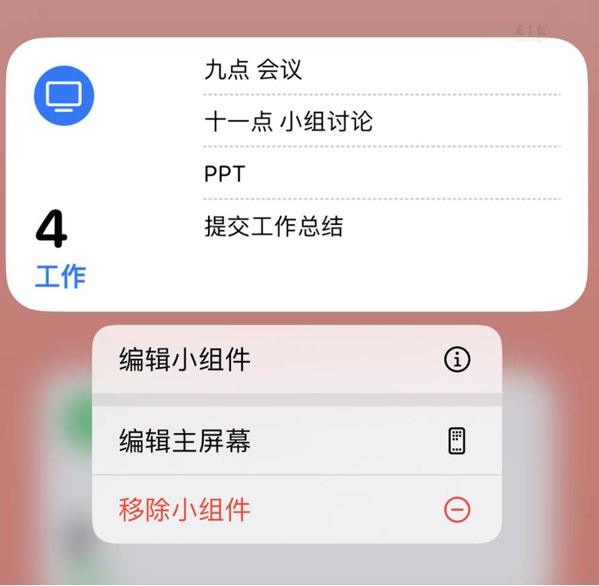
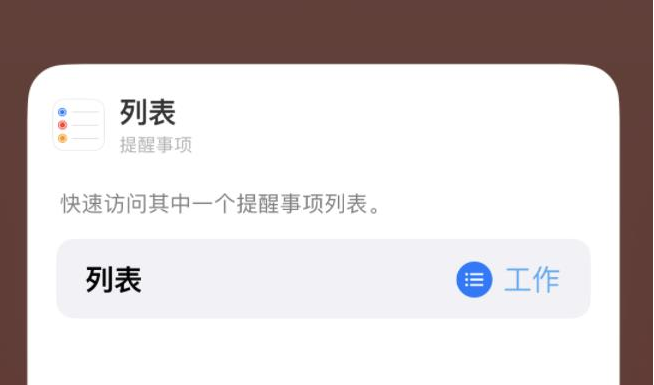
#4.將不同類型的提醒事項都顯示在主介面上後,除了方便隨時查看之外,輕點還可直接進入提醒事項應用程式中進行編輯。
以上是設定多個不同類型的提醒事項在iPhone14主畫面上顯示的方法是什麼?的詳細內容。更多資訊請關注PHP中文網其他相關文章!

熱AI工具

Undresser.AI Undress
人工智慧驅動的應用程序,用於創建逼真的裸體照片

AI Clothes Remover
用於從照片中去除衣服的線上人工智慧工具。

Undress AI Tool
免費脫衣圖片

Clothoff.io
AI脫衣器

Video Face Swap
使用我們完全免費的人工智慧換臉工具,輕鬆在任何影片中換臉!

熱門文章

熱工具

記事本++7.3.1
好用且免費的程式碼編輯器

SublimeText3漢化版
中文版,非常好用

禪工作室 13.0.1
強大的PHP整合開發環境

Dreamweaver CS6
視覺化網頁開發工具

SublimeText3 Mac版
神級程式碼編輯軟體(SublimeText3)
 我們不需要苗條的手機,但無論如何您可能想要一部
Apr 13, 2025 am 03:01 AM
我們不需要苗條的手機,但無論如何您可能想要一部
Apr 13, 2025 am 03:01 AM
超薄手機:驚艷設計還是風險之舉?三星和蘋果即將發布的超薄旗艦手機 三星Galaxy S25 Edge和蘋果iPhone 17 Air即將問世,其超薄設計引發熱議。雖然許多粉絲擔憂其設計妥協,但超薄手機仍具備一些吸引人的優勢。 超薄設計:代價幾何? 首先,這些設備價格不菲。超薄設計需要定制部件和改進製造工藝,大幅增加成本,最終轉嫁給消費者。 雖然價格可能隨時變動,但可靠的消息顯示,iPhone 17 Air的價格可能與899美元的iPhone Plus相同,甚至可能完全取代後者;而S25 Edge
 不喜歡最新的蘋果郵件更改嗎?在這裡如何擺脫它們
Apr 14, 2025 am 12:54 AM
不喜歡最新的蘋果郵件更改嗎?在這裡如何擺脫它們
Apr 14, 2025 am 12:54 AM
蘋果郵件應用的新功能:分類、摘要和聯繫人照片 蘋果郵件應用最近更新了iPhone、iPad和Mac版本,增加了類似Gmail的郵件分類、通知和郵件摘要以及收件箱中的聯繫人照片等功能。 但並非所有人都喜歡這些新變化。幸運的是,您可以禁用這些新功能,恢復到更簡單的使用方式。以下是如何操作: 禁用蘋果郵件分類 郵件分類功能旨在對收件箱進行排序,以便更輕鬆地處理收件郵件。此功能適用於運行iOS或iPadOS 18.2的任何設備以及安裝了macOS 15.4的Mac電腦。 分類包括: 主要:郵件認為最
 使用此簡單技巧來修復iPhone快捷方式中的等待限制
Apr 11, 2025 am 03:05 AM
使用此簡單技巧來修復iPhone快捷方式中的等待限制
Apr 11, 2025 am 03:05 AM
蘋果的快捷方式應用程序為短暫停頓提供了“等待”操作,但持續時間更長。 這種限制源於iOS的背景應用程序限制。 聰明的解決方法使用自定義焦點模式來實現擴展的等待,
 Apple Watch已有10年的歷史。這就是為什麼我從未買過
Apr 15, 2025 am 06:09 AM
Apple Watch已有10年的歷史。這就是為什麼我從未買過
Apr 15, 2025 am 06:09 AM
Apple Watch:十年後仍然沒有說服 儘管自2015年以來售出了超過2億個單位,但我的手腕仍然沒有Apple Watch。 儘管其健康和健身功能令人印象深刻,但它們並不吸引像我這樣的人
 iPhone上的一句話可以將您的語音筆記變成文檔
Apr 22, 2025 am 03:02 AM
iPhone上的一句話可以將您的語音筆記變成文檔
Apr 22, 2025 am 03:02 AM
Microsoft Word for Ios現在使用Copilot AI將您的語音註釋轉換為完全格式的文檔。最新的增強功能簡化了移動設備上的文檔創建。 要訪問此功能,請點擊“新”按鈕(),選擇“ u
 iMessage不起作用嗎?在這裡如何在iPhone,iPad和Mac上修復它
Apr 27, 2025 pm 06:00 PM
iMessage不起作用嗎?在這裡如何在iPhone,iPad和Mac上修復它
Apr 27, 2025 pm 06:00 PM
在iPhone,iPad和Mac上解決iMessage問題的故障排除 遇到iMessage問題? 本指南為常見問題提供解決方案,可幫助您在Apple設備上修復消息傳遞應用程序。 是否沒有出現消息,亂七八糟,o
 2025年最好的iPad
Apr 18, 2025 am 01:01 AM
2025年最好的iPad
Apr 18, 2025 am 01:01 AM
選擇合適的iPad:綜合指南 Apple的iPad陣容為每種需求提供了平板電腦,但是選擇完美的iPad陣容可能會令人不知所措。本指南簡化了過程,可幫助您根據特定要求選擇理想的iPad
 我很遺憾地忽略了這個Apple Watch運行功能
Apr 13, 2025 am 12:58 AM
我很遺憾地忽略了這個Apple Watch運行功能
Apr 13, 2025 am 12:58 AM
充分利用Apple Watch跑步功能:從默認訓練到自定義計劃 我一直使用默認跑步訓練 我終於發現了步速器和自定義訓練 創建自定義Apple Watch訓練的簡便方法 充分利用您的Apple Watch 我目前正在為半程馬拉松訓練,這意味著我每週要跑步三次,每次一到兩個小時,充分利用我的Apple Watch。今年我已經跑了142英里,但我才剛剛發現一個改變遊戲規則的Apple Watch跑步功能。 相關 ##### 我用AirPods 4跑了半程馬拉松,效果如何 我很好奇新款AirPod






